Дополнительная оперативная память на ПК обеспечивает максимальную отдачу. Правильно выбранный модуль в несколько раз повышает производительность компьютера. Не надо быть крутым инженером, чтобы понимать: оперативка позволяет ПК функционировать быстрее и более стабильно, особенно когда есть необходимость работать в нескольких программах одновременно, открывать много окон и вкладок в современных браузерах.

Когда нужна ОЗУ?
Заметили, что производительность работы ухудшилась – загляните в диспетчер задач Windows. Если осталось меньше 25 процентов от общего объема памяти – время подумать об ее увеличении.
Как выбрать:
1. Материнская плата и операционная система
Правильная память – это залог успешного «разгона» компьютера. И первое важное замечание: выбрать оперативку без учета требований материнской платы и процессора нельзя. Узнать какой процессор поддерживает материнка и какой модуль ей необходим, можно на сайте производителя платы.
2. Объем
Операционная система влияет на максимальное количество оперативной памяти, которую можно использовать на компьютере. Существуют минимальные системные требования для скорости процессора и оперативки, но зачастую их не хватает. Если желаете усовершенствовать уже имеющейся ПК или собираете новый, стоит позаботиться о его суперкачествах. Но не покупайте модуль больше, чем рассчитано в материнке.
Планируете использовать ваш компьютер для графических манипуляций, редактирования видео или других сложных задач, лучший выбор – оперативная память 16 Гб. Более слабые варианты подойдут, если задание компьютера – принимать электронные письма, использовать простейшие офисные приложения и заниматься веб-серфингом. Но как показывает практика, оперативка на 16 Гб – сегодняшний выбор большинства ПК-пользователя.
3. Тип и разъем
Определите, какой из 4 типов оперативной памяти используется в вашей системе: DRAM (EDO или FPM), SDRAM, DDR SDRAM или RDRAM. Все они смонтированы на одном из трех типов модулей SIMM, DIMM или RIMM. Замечание: большинство ПК поддерживают только один тип оперативки, имеют один тип модуля или разъема, поэтому не смешивайте варианты.
Если собираете новый компьютер, скорее всего, выбор стоит делать между DDR-SDRAM или RAMBUS. Правда, второй вариант обойдется дороже. Оптимальный – DDR3. Это быстрый (скорость передачи данных вдвое выше, чем в DDR2), характеризуются более высокими тактовыми частотами (до 2400 МГц), стабильный и относительно дешевый вариант. Но для любителей выжимать максимум однозначно рекомендуем DDR4.
И еще. Важно помнить о форм-факторе. DIMM подходит для ПК, SO-DIMM – память для ноутбуков.
4. Другие характеристики
- Скорость (МГц) и частота шины. Основной параметр памяти. Чем выше частота шины, тем выше пропускная способность передачи данных. Но большинство пользователей не замечают разницы между 1866 МГц и 1333 МГц. Спросом пользуются модули DDR3 с частотой 1600 МГц. Более высокий показатель важен для серверных станций с большими нагрузками. Важно: если смешать память с разными скоростями, общая все равно будет работать на скорости самого медленного чипа.
- Тайминг. Синхронизация оперативки представлена в виде 4 цифр, разделенных тире. Как правило, более низкие числа означают более высокую производительность.
Где покупать
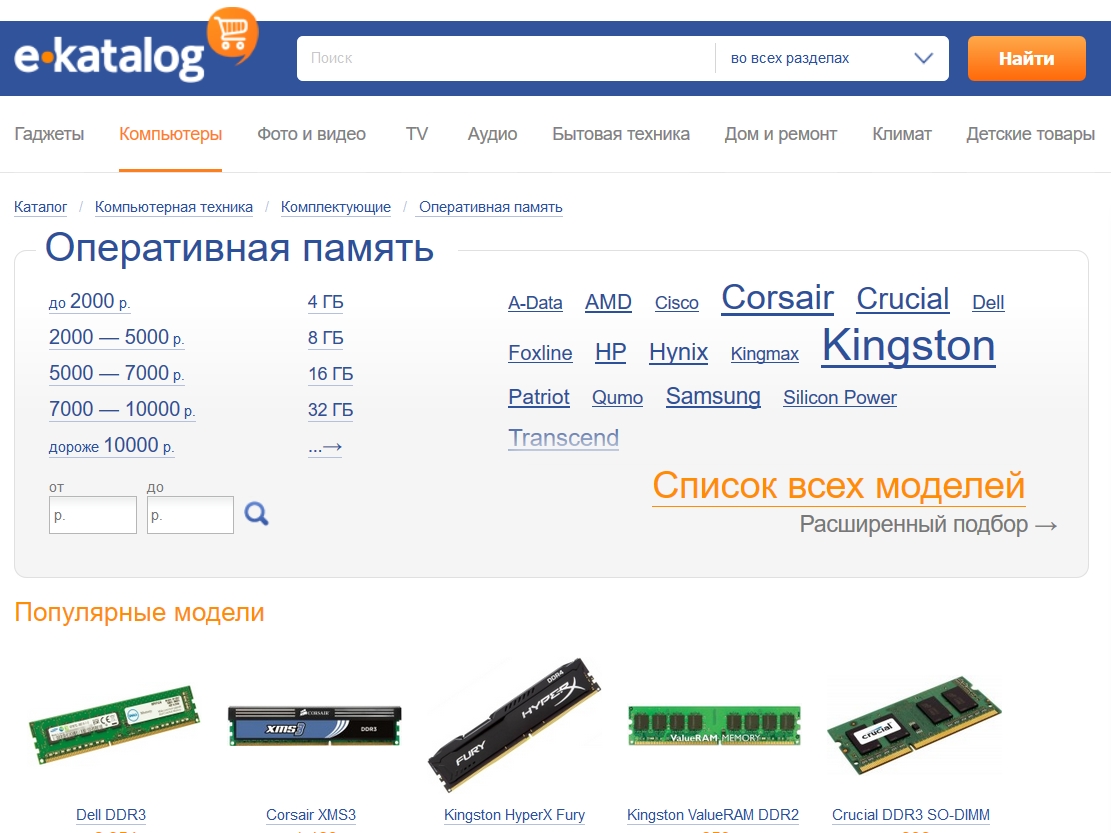







у меня мать gigabiti ga h61m s1 и на ней ddr3 но я не знаю какую оперативку лучше на нее поставить 🙁